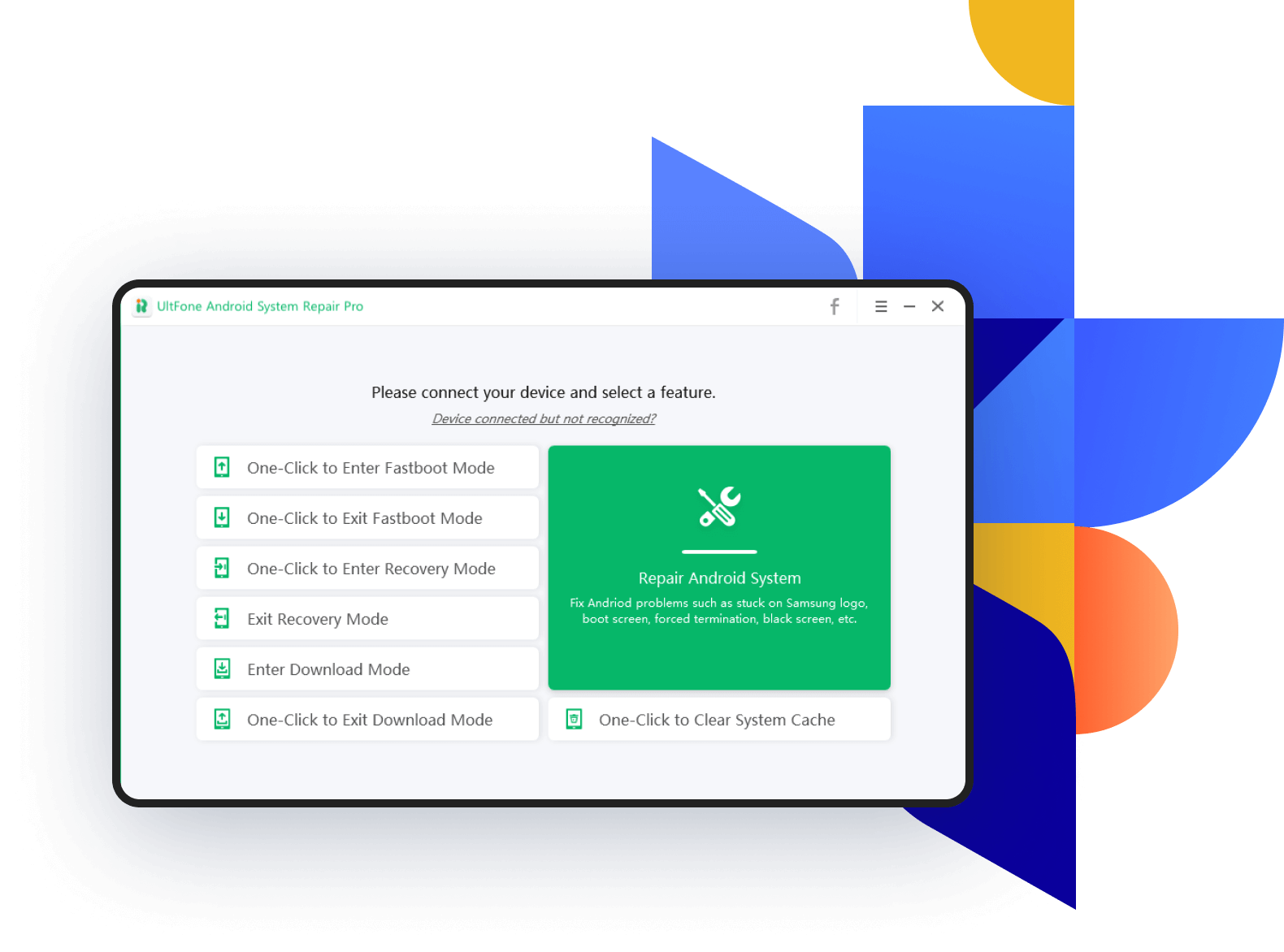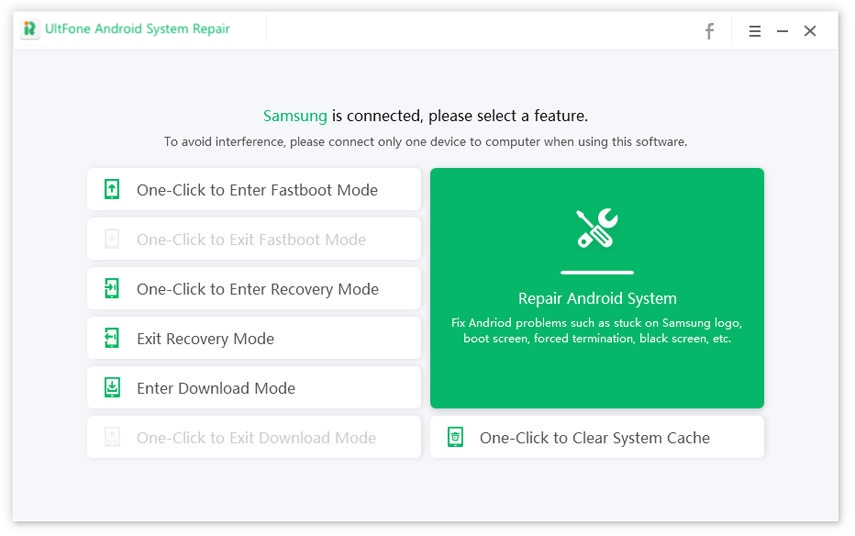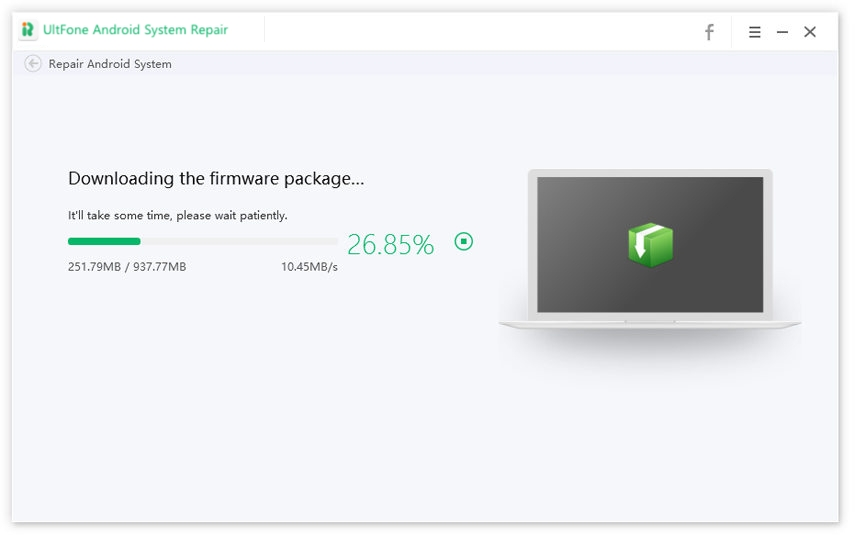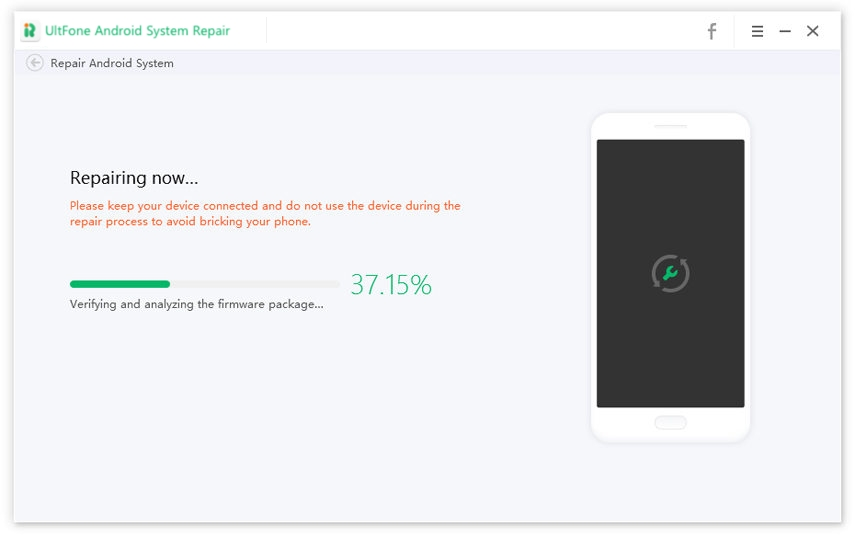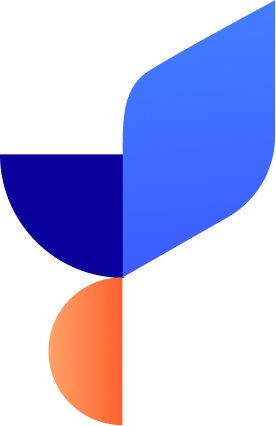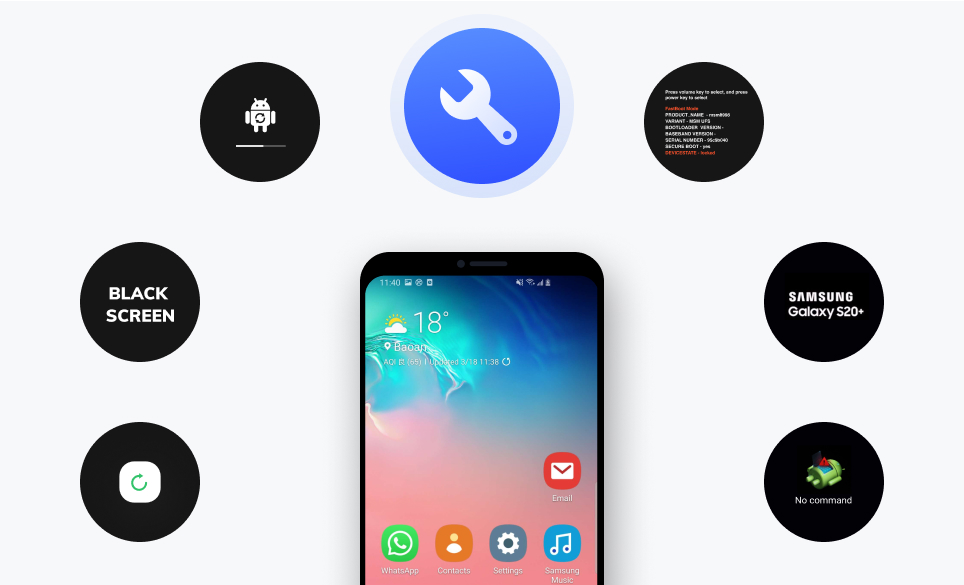Android 専門 になる: Android システムの問題を自宅で解決する
テクノロジーの発展により、初心者でも自宅で Android システムの問題を解決できるようになりましたが、これはコロナウイルスによるロックダウン中は特に重要です。 Android システムの問題を修復すると、データを失うことなくさまざまな問題を効果的に解決できます。
-
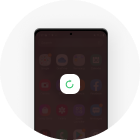
Android スマートフォンの電源がオン/オフにならない
-
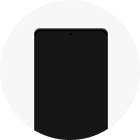
Androidの黒い画面
-
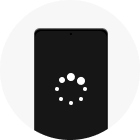
Android が再起動/ブートループを繰り返す
-
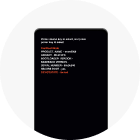
Android がリカバリーモードで固まってしまう
-

サムスンのロゴが貼り付いている
-
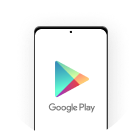
Google Play ストアが機能しない
-
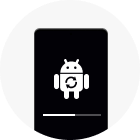
Android OTAアップデートに失敗しました
-

Android のタッチ スクリーンが機能しない
-

Android リカバリーモード コマンドなし
-

Android スマートフォンがフリーズ/ブロックされる
-
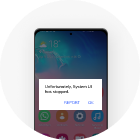
システムUIが停止しました
-
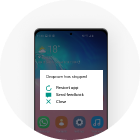
Android でアプリがクラッシュし続けます
世界の 一番無料 Android システム回復/ダウンロード/Fastboot ツール
UltFone Android システム修復ツールを使用すると、ワンクリックで Android リカバリ モード、ファストブート モード、ダウンロード モードに入ることができ、キーの組み合わせを使用する必要がなく、あらゆる Android モデルをサポートしています。
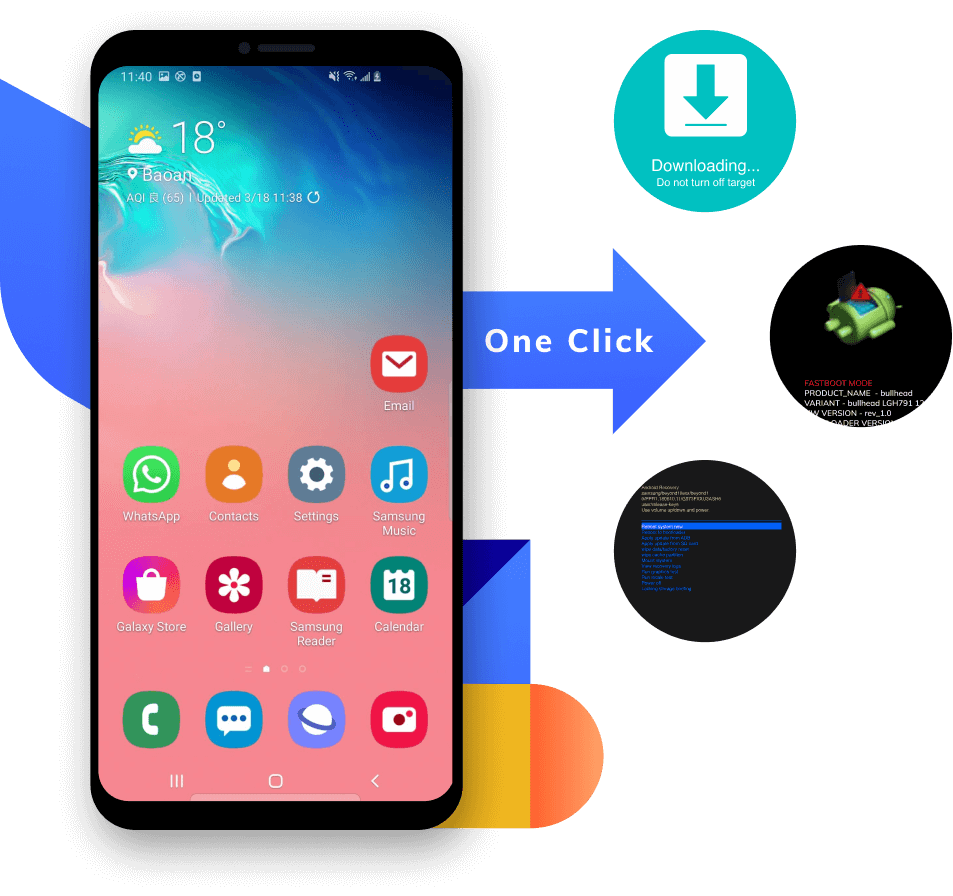
-
ワンクリックで Android リカバリモードに入る
ハード キーから Android リカバリ モードに入ることができませんか? Android デバイスでワンクリックでリカバリ モードに入る方法を提供しています。
-
ワンクリックで Android Fastboot モードに入る
すべての Android デバイスで、ワンクリックで電源ボタンを使わずに Fastboot モードに入ることができます。これまで以上に簡単です。
-
Android ダウンロード モードに入る簡単なガイド
詳細な手順に従って、Samsung、Huawei のダウンロード モードで起動し、時間を大幅に節約します。
Fix Android のスタック問題 無料でワンクリックで操作可能
-
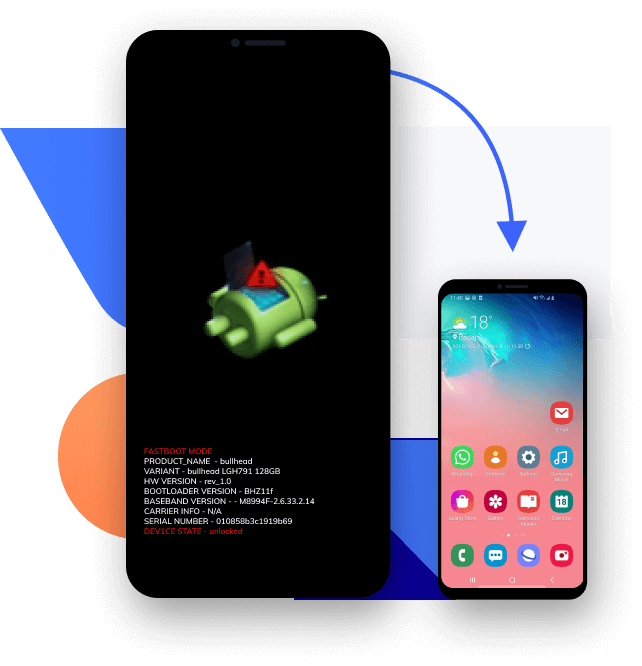
ワンクリックで Android の Fastboot モードを終了
Android が Fastboot モードでスタックし、そこから抜け出す方法がわかりませんか? UltFone Android システム修復ツールを使用すると、ワンクリックで Fastboot モードから抜け出すことができます。キーの組み合わせを使用する必要はありません。
-
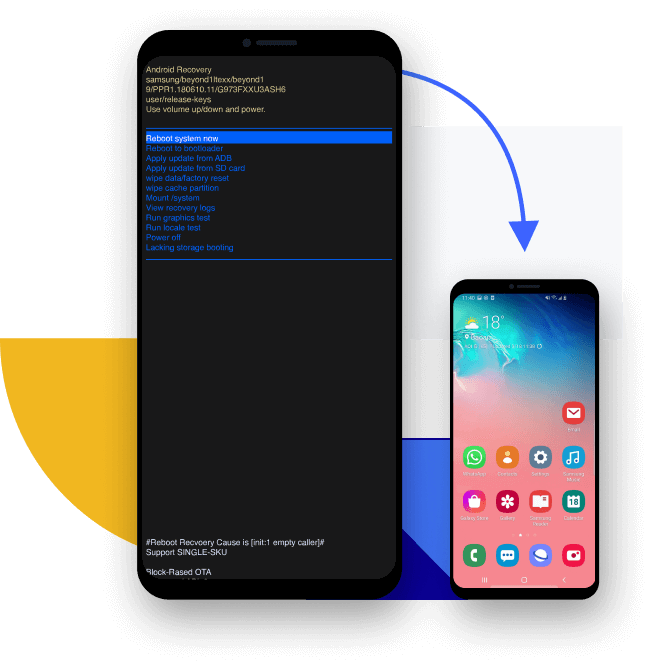
リカバリモードでスタックしたAndroidを修正する最良の方法
Android がコマンドなしでリカバリ モードに陥った場合は、UltFone Android システム修復を使用して、さまざまな Android スマートフォン (Samsung、Huawei など) で Android リカバリ モードを終了する方法を案内します。
-
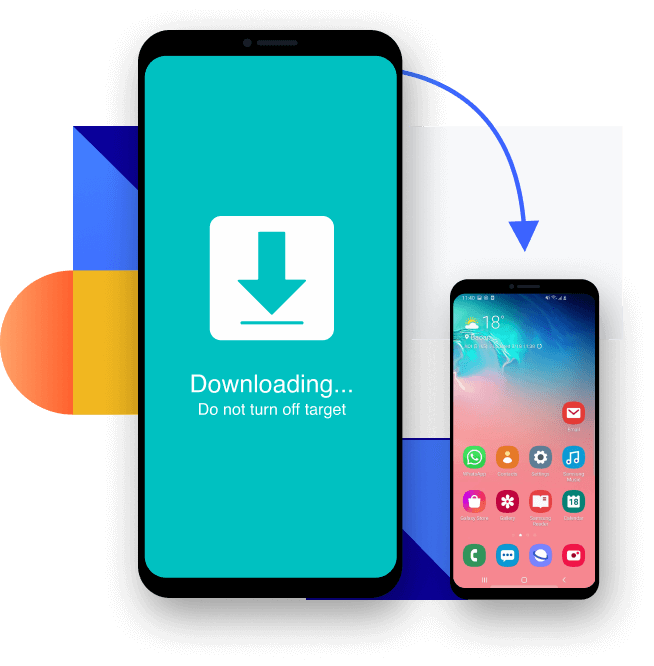
ワンクリックでダウンロードモード/Odinモードを終了します
Android/Samsung スマートフォンが「ダウンロード中...ターゲットをオフにしないでください」画面でスタックしますか? ダウンロード モードを手動で終了しようとすると、状況が悪化する可能性があります。代わりに、UltFone Android システム修復を使用すると、Android から確実に抜け出すことができます。 ダウンロードモードを正しく行ってください。
クリックするだけで Android のシステム キャッシュをクリア

性能を上げる
一時ファイルを削除して、携帯電話のパフォーマンスを向上させます。

パフォーマンスの問題を修正する
キャッシュされたファイルは破損したり過負荷になり、パフォーマンスの問題を引き起こす可能性があります。

簡単&速い
Android に関する専門知識がなくても、このツールを簡単に使用できます。
1000以上のAndroidモデルをサポート
この Android システム修復ツールは、AT&T、Verizon、T-Mobile、Sprint、Vodafone、Orange などの携帯通信会社の Android スマートフォンに関係なく、Android 2.0 から Android 12 までのすべての Android スマートフォンとタブレットをサポートします。
ヒント: 「Android システムの修復」機能は、Samsung モデルのみをサポートしています。
互換性のあるデバイスの完全なリストを確認する >>3ステップで Androidシステムを修復する
プランを選択してください
体験版
- Android Fastbootモードに入る
- Android ファストブート モードを終了する
- Android リカバリモードに入る
- Androidリカバリモードを終了する
- Android ダウンロードモードに入る
- Android ダウンロードモードを終了する
- Android が Fastboot モードでスタックする問題を修正
- Android スマートフォンの電源が入らない問題を修正
- Samsungの黒い画面を修正する
- コマンドなしのAndroidリカバリモードを修正
- Google Playストアが機能しない問題を修正
- サムスンのロゴが表示されない問題を修正
- Android のブートループを修正する
- Samsungがアップデートしない問題を修正
- システムUIが停止したエラーを修正
- Samsung 製携帯電話でクラッシュするアプリを修正
- Samsungタブレットのフリーズを修正
- ...
有料版
- Android Fastbootモードに入る
- Android ファストブート モードを終了する
- Android リカバリモードに入る
- Androidリカバリモードを終了する
- Android ダウンロードモードに入る
- Android ダウンロードモードを終了する
- Android が Fastboot モードでスタックする問題を修正
- Android スマートフォンの電源が入らない問題を修正
- Samsungの黒い画面を修正する
- コマンドなしのAndroidリカバリモードを修正
- Google Playストアが機能しない問題を修正
- サムスンのロゴが表示されない問題を修正
- Android のブートループを修正する
- Samsungがアップデートしない問題を修正
- システムUIが停止したエラーを修正
- Samsung 製携帯電話でクラッシュするアプリを修正
- Samsungタブレットのフリーズを修正
- ...
顧客とレビュー担当者 からの好評
キャッシュをクリアして出荷時設定にリセットしても、Note 10 が samsung ロゴから動かなくなります。最終的に UltFone Android システム回復ツールでこの問題が解決されました。

samsung s8 plus がクラッシュし、自動的にオフになり、再びオンになりません。ファイルを失いたくないので、UltFone Android システム修復を使用して修正しました。

UltFone Android システム修復 FAQs
Q1: UltFone Android システム修復は無料ですか?
UltFone Android System Repair を無料でダウンロードし、その 6 つの機能を無料で使用できます。そのうち、Android リカバリ モードの開始と終了、Fastboot モードの開始、および Android ダウンロード モードの開始は 100% 無料で、Fastboot の終了は無料です。 モードとダウンロード モードを終了すると、5 回の無料使用が可能になります。さらに、フル機能を使用するには、「Android システムの修復」と「ワンクリックでシステム キャッシュをクリア」という 2 つの高度な機能を購入する必要があります。
Q2: Android リカバリモードで起動するにはどうすればよいですか?
ハードキーを使用して次のことができます Samsung、LG、HTC などではリカバリ モードに入ります。手順は若干異なります。 UltFone Android システム修復を使用すると、キーを押す必要がなく、ワンクリックで Android デバイスでリカバリモードに入ることができます。
Samsung Galaxy シリーズでリカバリモードに入る:
- 1. 電話を切ります。
- 2. 電源ボタン、ホームボタン、音量を上げるボタンを押し続けます。
- 3. ロゴが表示され、電話機が再起動するまでボタンを押し続けます。
Enter Recovery Mode on Nexus Series:
- 1. 電話を切ります。
- 2. 電源ボタン、音量を上げるボタン、および音量を下げるボタンを同時に押し続けます。
- 3. リカバリモード画面に入るまでボタンを押し続けてください。
LG 電話でリカバリモードに入る:
- 1. 電話を切ります。
- 2. LG ロゴが表示されるまで、電源ボタンと音量ダウン ボタンを同時に押し続けます。
HTC 電話でリカバリモードに入る:
- 1. [設定] > [バッテリー] に移動し、Fastboot を無効にします。
- 2. 電話を切ります。
- 3. リカバリモードに移動できるメニューが表示されるまで、電源ボタンと音量小ボタンを同時に押し続けます。
Q3: ダウンロードがターゲットのSamsungの電源をオフにしない問題を修正するにはどうすればよいですか?
この"ダウンロード中... ターゲットをオフにしないでください」エラーは通常、再起動後に表示されます 間違ったボタンを押してリカバリ モードにアクセスしようとした場合や、システムの不具合が原因でエラーが発生する場合もあります。
UltFone Android システム修復を使用すると、ワンクリックでダウンロード モードを終了できます。
- このプログラムをダウンロードして起動します。
- [ワンクリックでダウンロード モードを終了] ボタンをクリックすると、携帯電話が通常に再起動します。
Q4: Android を通常の状態に修復するにはどうすればよいですか?
これらの手順を使用して、電源が入らない、Samsung のロゴが表示されたままになる、Samsung の黒い画面などの Android の問題を解決できます。
- このプログラムをダウンロードして起動します。
- 「Android システムを修復」機能をクリックし、次の画面で「今すぐ修復」をクリックします。
- デバイスの正しいデバイス情報を選択してください。この機能は現在、Samsung の携帯電話とタブレットのみをサポートしています。
- ファームウェアパッケージをダウンロードします。
- 最後に、デバイスが通常の状態で起動します。
Q5: 2021 年のベスト Android システム修復アプリとソフトウェアは何ですか?
Android OS 修復アプリまたはソフトウェアは、Android スマートフォンが動作しないときに修復するのに役立ちます。 トップ Android 携帯電話修復ソフトウェアは、データを失わずに Android OS を修復するために使用することをお勧めします。
- 1: UltFone Android システム修復
- 2. Android 用 iMyFone Fixppo
- 3. Android 用 Tenorshare ReiBoot
Androidシステム修復アプリのトップリスト
- 1. Android 2019 のシステム修復
- 2. フォンドクタープラス
- 3. Dr. Android リペアマスター 2019
- 4. グリーン化
- 5. Android 用アシスタント
- 6. オールインワンのツールボックス
- 7. WiFiアナライザー